ps调出甜美的美女图片
2022-12-26 01:12:32
来源/作者: /
己有:31人学习过
4、创建色彩平衡调整图层,对阴影,高光进行调整,参数及效果如下图。这一步给图片增加橙黄色。
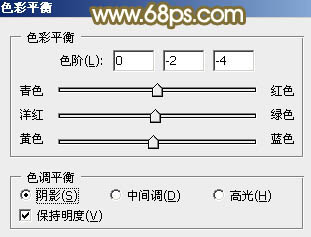
<图13>

<图14>

<图15>
5、创建可选颜色调整图层,对红、黄、白进行调整,参数设置如图16- 18,效果如图19。这一步给图片增加淡红色。
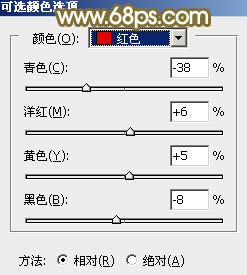
<图16>

<图17>
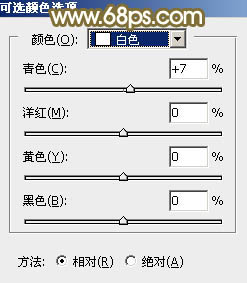
<图18>

<图19>
6、按Ctrl+ Alt + 2 调出高光选区,按Ctrl + Shift + I 反选,然后创建曲线调整图层,对RGB、红、绿、蓝通道进行调整,参数设置如图20- 23,效果如图24。这一步给图片暗部增加红褐色。

<图20>

<图21>
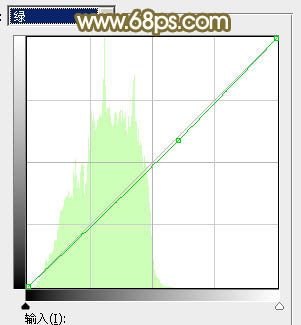
<图22>
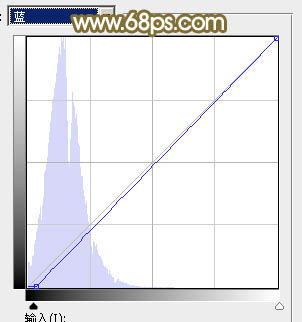
<图23>

<图24>
上一篇:简单三步做出图片泛白lomo风格
下一篇:浪漫的邂逅--山水外景婚纱照练习

























